
En av de viktigaste nyheterna som har kommit till oss från en ny version av Edge baserad på Chromium, är möjligheten att kunna installera tillägg från Google Chrome, den mest använda webbläsaren i världen och som har ett stort antal tillägg av alla slag till sitt förfogande.
Även om detta är en av huvudattraktionerna i denna nya version, från Microsoft, tillåter de oss också att installera våra egna tillägg, tillägg som har klarat Microsofts säkerhetskontroller, så vi löper ingen risk när vi installerar dem i vår webbläsare.
För att installera de tillägg som för närvarande är tillgängliga i Chrome Web Store måste vi först komma åt Tilläggssektion som vi kan hitta inom Microsoft Edge-konfigurationsalternativen.
När vi väl är inne i det avsnittet går vi till den nedre vänstra delen av fönstret och aktiverar omkopplaren Tillåt tillägg från andra butiker. Därefter kan vi besöka Chrome Web Store och hitta vilka / dem som är tillägg som vi vill installera på vår dator.
Installera Chrome-tillägg på Chromium-baserade Microsoft Edge
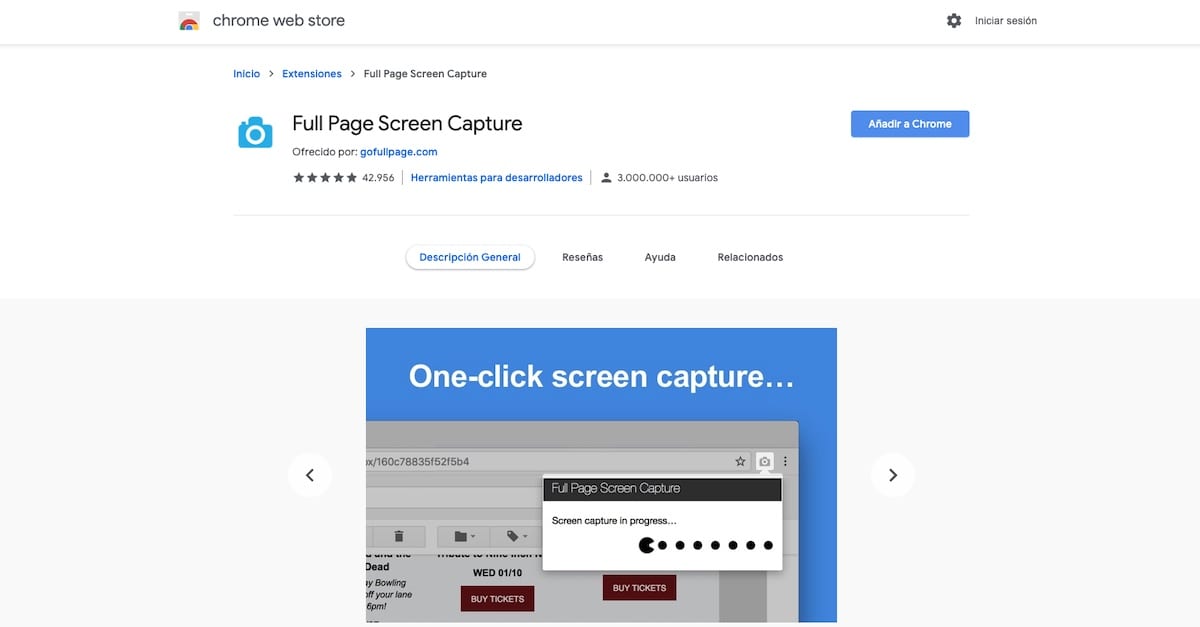
När vi väl har valt vilken förlängning vi vill ha i Microsoft Edge från Chrome Web Store, måste vi bara fortsätta som vi gör i Chrome genom att klicka på knappen Lägg till i Chrome och vi bekräftar att vi vill installera det (vi behöver inte ange uppgifterna för ett Google-konto som vi har).
När tillägget har installerats i Microsoft Edge kommer det att hittas i slutet av sökrutan och genom att klicka på den kommer vi att kunna komma åt både konfigurationsalternativen (om den erbjuder dem) och den funktion den utför.
Om vi vill ta bort de tillägg som vi redan har installerat, vi måste gå till avsnittet Tillägg och klicka på knappen Ta bort, som ligger precis under beskrivningen av tillägget.